お疲れ様です。
親子丼うまみです。
お家でゆったりNetflixやPrimeVideo、youtubeを楽しんでいると、ネットワーク接続が途切れたり、遅くなったりする事はありませんか?
大抵の場合は、Wi-fiの信号強度が低い為と考えられます。
ただ、Wi-fi強度が高い所ってどこ?っていうのは、目に見えないので分からないですよね。
本日は、部屋の中で”どこが一番Wi-fi強度が高いか”を探る方法を記事にしていきます。
うまみ家は配線の関係でWi-fi母機が玄関にありますが、最も遠い部屋にAmazon Fire Stickを配置しており、よくネットワーク接続エラーになって落胆しています。
そこで、Wi-fi強度を測定して、部屋の中でWi-fi強度の高いベストな位置に受信装置を設置すれば、快適なPrime Video生活が送れると考え、強度測定アプリを導入しました。
尚、本記事はiPhoneユーザー向けの記事となります。
結論
AirMacユーティリティにて、Wi-fiの信号強度を測定出来る。
Wi-fi信号強度「-40dBm以上の場所」に受信装置を設置し、Wi-Fi通信規格「g(5GHz帯)」に接続すると快適。
Apple公式 Wifi強度測定アプリ「AirMac ユーティリティ 」
Wifi強度を測定するアプリ自体は無数にありますが、やはり公式アプリはセキュリティ的に安心出来ますよね。
今回は、Apple社が公開している「AirMacユーティリティ」を利用して部屋のWi-fi強度が高い位置を探していきます。

基本設定
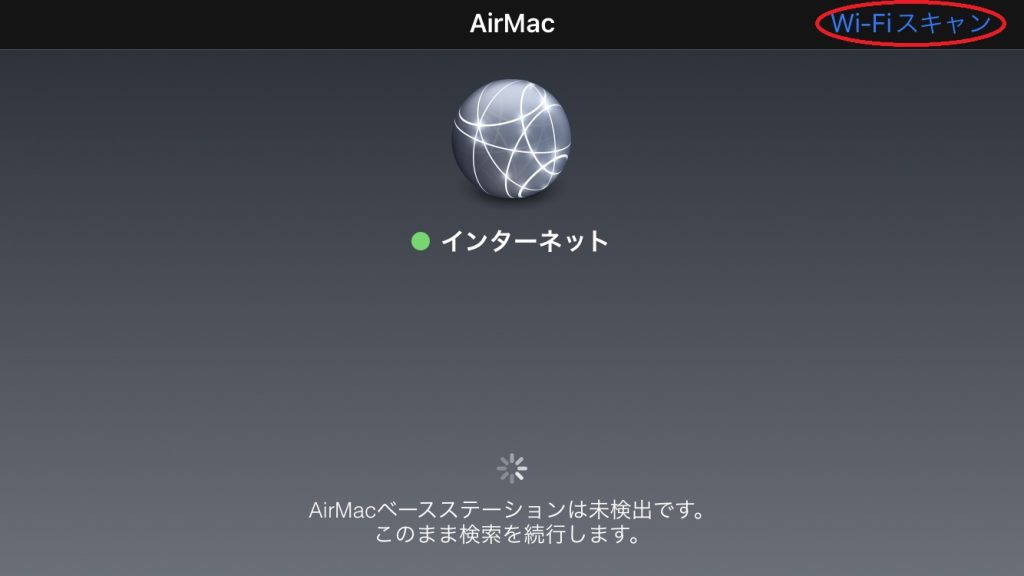
「AirMac」導入後、アプリを起動した際に右上に「Wifi-スキャン」の文字があるかどうか確認しましょう。無い場合は、アプリ設定にて「Wifiスキャン」が許可されていない状態です。
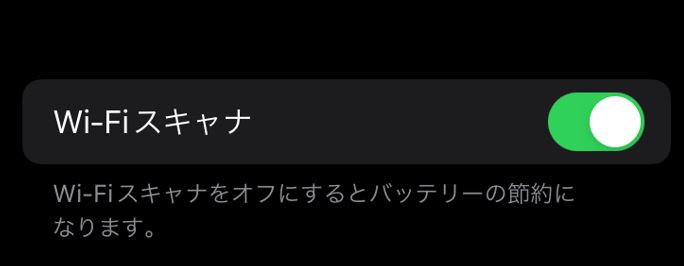
「設定」→「AirMac」→「Wi-fiスキャナー」を「ON」にしましょう。
測定方法
後は起動した状態でスキャン間隔を連続に設定し、「スキャン」を押下。
部屋内を色々動いてみましょう。
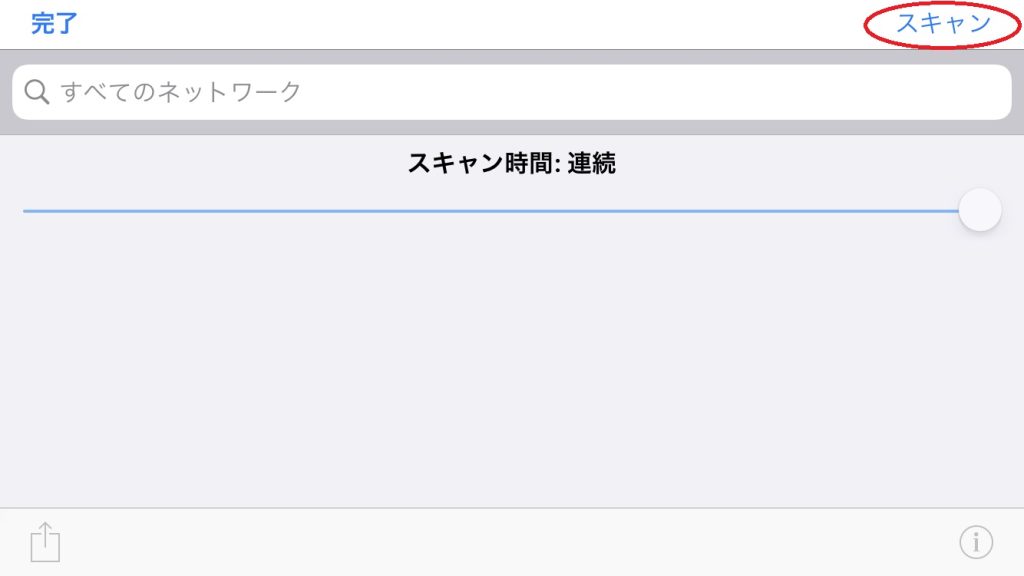
その際、検索窓に自宅のWi-fiのネットワーク名を入れると、ソートして見れるので見やすいでしょう。
測定結果
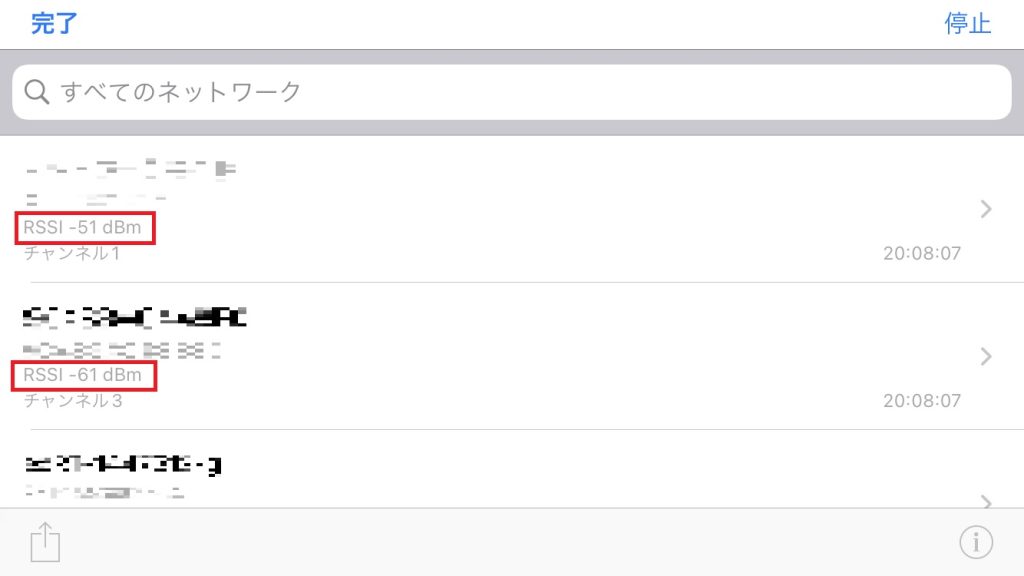
測定結果の中に、RSSIが「XX dBm」という表示が確認できると思います。
このdBm(デシベルミリワット)単位は、信号の強さを表しており、Wi-fiの強さですと「-(マイナス)」表示となっていると思います。「0dBm」に近くづくに連れてWi-fi強度が上がっていくと理解しましょう。
うまみ計測的に、本表示が-70dBmより低い値の場合(-80dBm等)に「ネットワーク接続エラー」が出始める印象です。
この値が可能限り高い数値になる様に、出来れば「-40dBm以上」の場所を探してみましょう。
余談ですが、お家のWi-fiに「a」と「g」がある方は通信規格の違うWi-fi電波が飛んでいきます。
動画視聴には、やはり「a」の帯域を使用したい所です。
諸事情で厳しい方は「g」を選択すると通信速度が遅いながらも、遠くで利用出来るかもしれません。
この数値結果を参考にWi-fi母機の位置や受信装置の位置を決めていくと、快適な動画視聴生活を送れるでしょう。
ではでは、親子丼うまみでした!



コメント